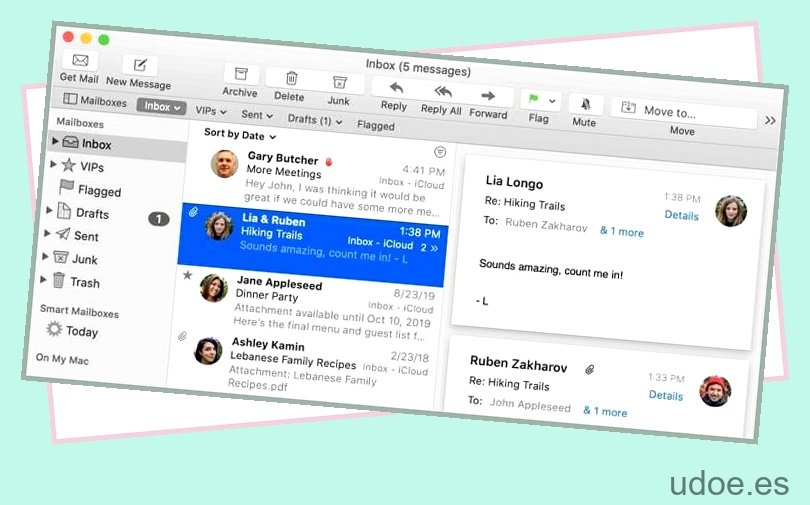Configurar y usar los servicios de correo electrónico es más fácil que nunca en estos días con la llegada de las ofertas de correo electrónico basadas en la web de Gmail, Outlook (anteriormente Hotmail), Yahoo y muchos más. Incluso los servicios de correo electrónico alojados para su sitio web y empresas comerciales son fáciles de configurar con algunos detalles gracias a las aplicaciones de correo electrónico móvil como Gmail y, por supuesto, la aplicación de correo de Apple.
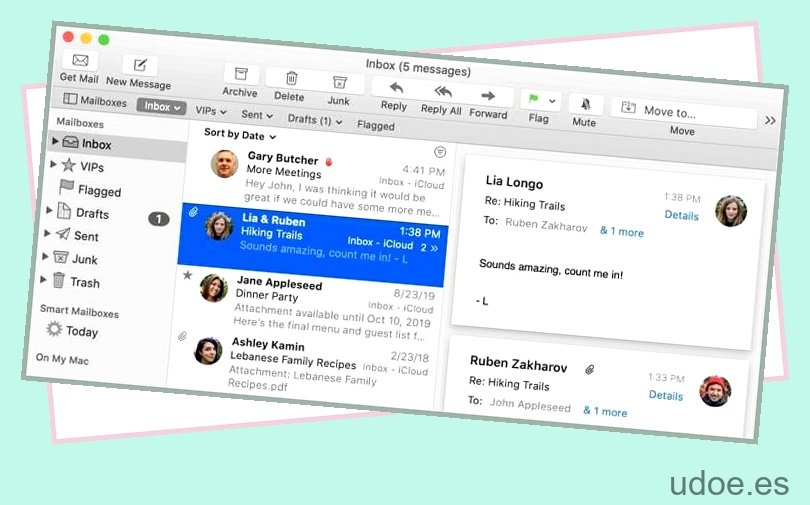
Lo mejor de Mail es tener todas tus cuentas de correo electrónico en un solo lugar. En lugar de tener varias aplicaciones o páginas web abiertas, Mail extrae de forma nativa los correos electrónicos de sus respectivos servidores y luego los envía a su dispositivo con una práctica notificación para iniciar.
1
Cómo reparar el error de correo electrónico de iPhone ‘Cuenta no autenticada’
¿Qué pasa cuando no funciona?
Sobre el papel, Mail es un cliente de correo electrónico perfecto y una solución para unir varias cuentas de correo electrónico. La cuestión es que, a veces, los servidores tienen problemas y también las aplicaciones.
También hay una cosita llamada error humano de la que todos somos culpables. Independientemente del problema, queremos asegurarnos de que se resuelva lo antes posible.
Siga los pasos de solución de problemas a continuación para obtener información sobre cómo solucionar el error de correo electrónico de iPhone «Cuenta no autenticada»:
Paso
1
¿Está iOS actualizado?
Actualizar iOS a su última versión (en el momento de escribir este artículo, sería iOS 15.2) no solo es una buena práctica por razones de seguridad, sino que también garantiza que iOS tenga un código y funciones actualizados para manejar las aplicaciones actuales.
Ve a Configuración > General > Actualización de software para ver si hay una actualización de iOS esperándote.
¿Sin alegría? Sigamos con el siguiente paso.
Si es así, asegúrese de que su iPhone/iPad esté enchufado y que la batería esté cargada por encima del 50 %, luego instale la actualización.
Paso
2
¿Son correctos los detalles de su servicio de correo electrónico?
Sabemos lo inteligente que eres, pero cometer un error al copiar información es algo de lo que cualquiera puede ser culpable.
Asegúrese de verificar con su servicio de correo electrónico del representante de la empresa correspondiente que sus datos sean correctos.
Paso
3
Configurar manualmente
En lugar de permitir que Mail tome automáticamente los detalles de su cliente de correo electrónico, intente ingresarlos manualmente, para que sepa que la información del servidor es correcta.
Normalmente, esto no es un problema, pero si un servidor ha tenido problemas o si ha actualizado recientemente la aplicación iOS o Mail, es posible que se haya extraviado una configuración de contraseña o puerto.
Su proveedor de correo electrónico tendrá configuraciones para cualquier cliente de correo en su sitio web, y los anfitriones y las empresas tendrán esta información a mano en caso de que la necesite.
Vaya a Configuración > Correo > Cuentas y seleccione la cuenta de correo electrónico que necesita verificar. Si todos los detalles son correctos y están completos, toque avanzado para verificar que todos los detalles sean correctos allí.
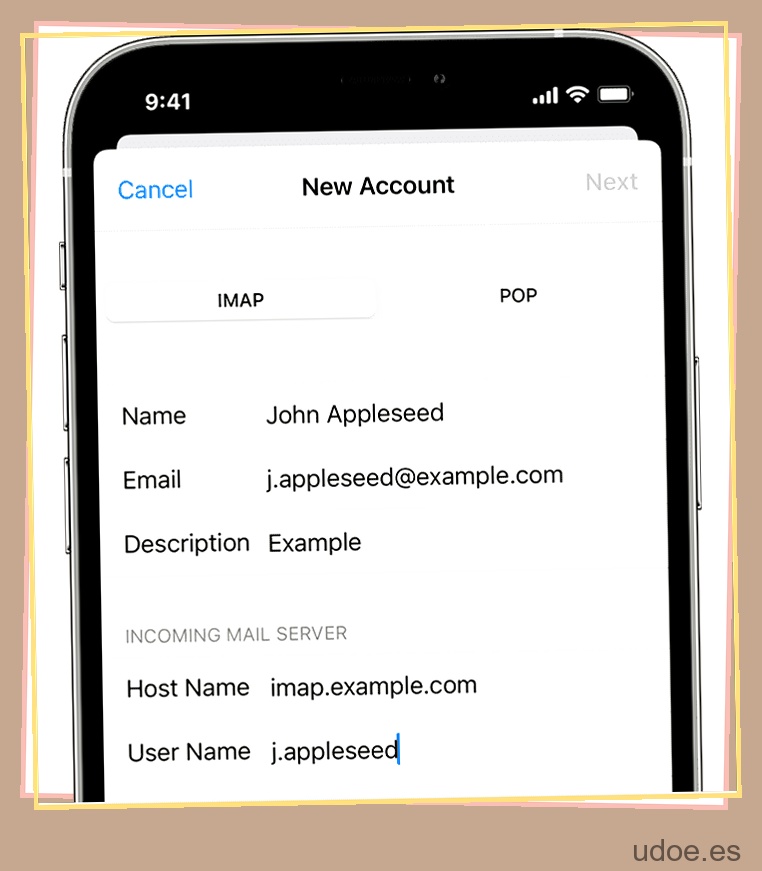
Paso
4
Eliminar la cuenta, luego volver a agregarla
Si sus datos son correctos, puede haber un problema con la aplicación de correo al registrar los detalles correctos con el servidor de correo electrónico correspondiente. No se preocupe, simplemente eliminemos los detalles e intente nuevamente, un nuevo comienzo es a menudo todo lo que se necesita.
- Vaya a Configuración > Correo > Cuentas y seleccione la cuenta de correo electrónico que le está dando problemas.
- Toque ‘Eliminar cuenta’ y luego ‘Eliminar de mi iPhone’.
- Luego, de vuelta en el menú Cuentas, seleccione ‘Agregar cuenta’ y siga las instrucciones en pantalla.
Paso
5
Salir y reiniciar
No se preocupe, no le estamos diciendo que se dé por vencido, pero reiniciar una aplicación o dispositivo puede volcar cualquier archivo temporal que obstruya los procesos y resolver problemas.
- Desde la pantalla de su iPhone o iPad, deslícese hacia arriba desde la parte inferior de la pantalla y mantenga el dedo en la pantalla hasta que aparezca el selector de aplicaciones.
- Encuentra la aplicación Mail y deslízala hacia arriba para cerrarla.
¿Todavía tiene problemas?
- Reiniciemos su iPhone/iPad para ver si eso soluciona las cosas.
- Mantenga presionado el control de volumen y el botón de encendido hasta que aparezca el control deslizante de encendido.
- Deslícelo y apague su dispositivo, luego siéntase libre de volver a encender su iPhone/iPad.
Paso
6
Problema del servidor
Si aún no sabe cómo solucionar el error de correo electrónico de iPhone «Cuenta no autenticada», lo más probable es que se trate de un problema con su propio servicio de correo electrónico.
Asegúrese de ponerse en contacto con su atención al cliente o con su contacto comercial para informar el problema y, con suerte, obtener una solución.
Gracias por elegir PC Guide para aprender a solucionar el error de correo electrónico de iPhone «Cuenta no autenticada». Para todo lo relacionado con iOS, asegúrese de estar atento y marcar nuestros centros de Noticias e iOS .